Narzędzie Dołącz geometrię umożliwia tworzenie czystych połączeń między dwoma lub większą liczbą elementów nadrzędnych, które współdzielą wspólną powierzchnię, np. ściany i podłogi.
Za pomocą tego narzędzia można także łączyć elementy nadrzędne i rodziny lokalne albo elementy nadrzędne i rodziny projektu.
Jak pokazano na poniższych ilustracjach, narzędzie pozwala usunąć widoczną krawędź między połączonymi elementami. Dla połączonych elementów używane są takie same szerokość linii i wzór wypełnienia.
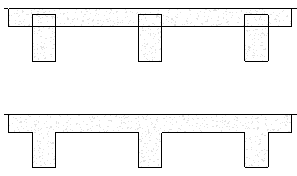
Podczas dołączania geometrii w Edytorze rodzin tworzona jest suma różnych kształtów. W projekcie jeden z połączonych elementów właściwie wycina inny, zgodnie z poniższym schematem:
- Ściany tną słupy.
- Elementy konstrukcyjne tną elementy nadrzędne (ściany, dachy, sufity i podłogi).
- Podłogi, sufity i dachy tną ściany.
- Rynny, wiatrownice i krawędzie płyt stropowych tną pozostałe elementy nadrzędne. Gzymsy nie tną żadnych elementów.
Aby dołączyć geometrię
- Kliknij kolejno kartę Zmień
 panel Geometria
panel Geometria listę rozwijaną Połącz
listę rozwijaną Połącz
 (Dołącz geometrię).
(Dołącz geometrię). - Jeśli chcesz dołączyć pierwsze wybrane wystąpienie do kilku kolejnych wystąpień, wybierz opcję Połącz wiele na pasku opcji. Jeśli nie wybierzesz tej opcji, należy dokonać pierwszego i drugiego wyboru za każdym razem.
- Wybierz pierwszą geometrię do połączenia (np. powierzchnię ściany).
- Wybierz drugą geometrię do połączenia z pierwszą (np. krawędź podłogi).
- Jeśli wybrano opcję Połącz wiele, kontynuuj wybór pozostałych geometrii do połączenia z pierwszą.
- Aby zakończyć pracę z narzędziem, kliknij przycisk Zmień lub naciśnij klawisz Esc. Uwaga: Jeśli dołączane są bryły w Edytorze rodzin, można zastosować parametr Widoczność (włączona/wyłączona) tylko do całej połączonej geometrii, a nie do elementów, które są połączone. Użyj klawisza Tab, aby przełączyć do geometrii połączonej.